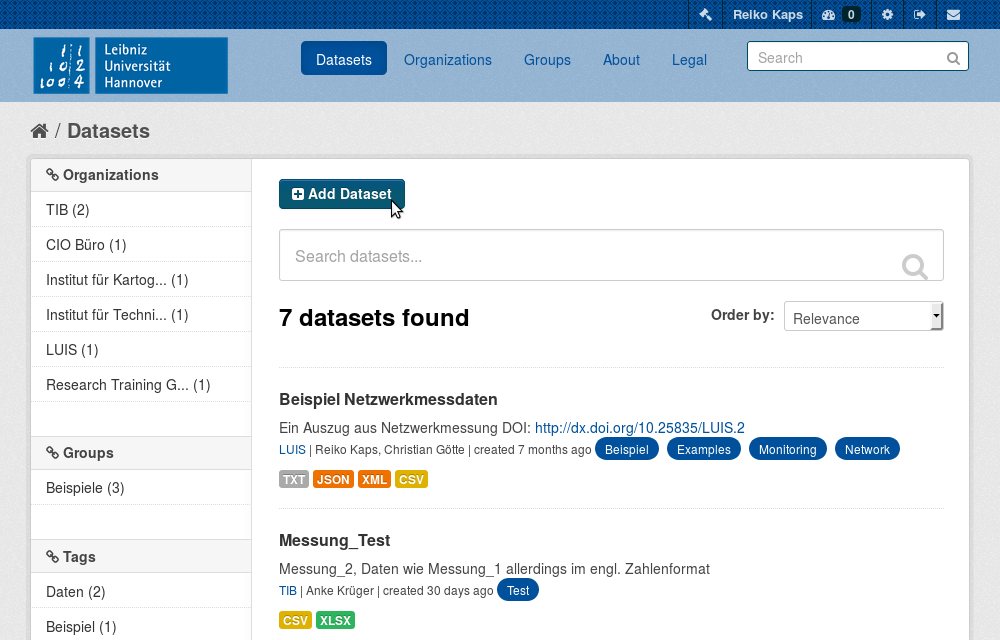−Inhaltsverzeichnis
Einen neuen Datensatz anlegen
1. einen Account beantragen
Falls noch nicht geschehen: Bitte schreiben Sie uns dafür einfach eine Email an die Adresse ticket@fdm.uni-hannover.de mit dem Subject/Stichwort 'Repo-Account erstellen'.
1.1 Account aktivieren
Falls Sie Mitglied der LUH sind (also eine Email-Adresse mit der Endung .uni-hannover.de besitzen), erstellen wir Ihren Account umgehend und sie erhalten eine separate Aktivierungsnachricht, die die dafür nötigen Schritte enthält. Folgen Sie bitte diesen Anweisungen. Anschließend können Sie sich unter https://data.uni-hannover.de im Repositorium anmelden. In der Regel erhalten Sie dabei Erstellungs-und Schreibrechte in einer „Organisation“ (meist ihrem Institut).
2. Datensätze erstellen und Forschungsdateien ins Repo laden.
Hinweis: Für eine größere Ansicht der Bilder klicken Sie bitte auf das jeweilige Bild.
Navigieren Sie über den Menüpunkt „Datasets“ (Datensätze) zur Liste aller vorhandenen Datensätze und klicken Sie im oberen Bereich der Seite auf den großen Button „Add Dataset“:
Daraufhin erscheint der Eingabe-Assistent für neue Datensätze, der etwa Titel, Beschreibung, Autoren, Tags, Lizenz und weitere Details des neu zu erstellenden Datensatzes abfragt.
Die Angaben zum Titel und den oder die Autoren sowie alle mit einem roten * markierten Felder sind dabei verpflichtend auszufüllen, wenn der Datensatz (über das Feld „Visibility“ („Sichtbarkeit“)) veröffentlicht werden soll. Wollen Sie (vorerst) den Datensatz noch nicht öffentlich sichtbar machen, lassen sie den Wert von „Visibility“ („Sichtbarkeit“) auf Private. Sie können diese Einstellung später ändern.
2.1 Ausfüllhinweise zu den einzelnen Metadatenfeldern:
| Metadatenfeld | Hinweise | |
|---|---|---|
| Titel | Verwenden Sie keine Dateinamen wie dataset1.csv, sondern beschreibende, aussagekräftige Titel. Wenn Untertitel oder Titelzusätze erforderlich sind, trennen Sie diese durch einen Doppelpunkt vom Haupttitel ab. | |
| Beschreibung | Zusätzliche Informationen zum Datensatz, die ihn beispielsweise in einen Kontext stellen. Der Inhalt sollte anderen einen schnellen Überblick über den Datensatz geben und grundlegende Anworten zu folgenden Fragen liefern: Wie wurden die Daten gesammelt? Was war der Anlass der Studie? Welche Methode wurde verwendet? Wie ist der Datensatz strukturiert? Fragen Sie sich selbst: Bietet Ihre Beschreibung den interessierten Nutzenden alle wichtigen Informationen, die sie zum Verständnis und zur Einordnung des Datensatzes benötigen? Das kann z. B. die genaue Bezeichnung des verwendeten Messgerätes sein, bei Koordinaten die Angabe des EPSG-Codes, die Beschreibung der Software, mit der die Daten berechnet wurden. | |
| Tags | Es können verschiedene Schlüsselwörter hinzugefügt werden, um die Sichtbarkeit der Datensätze zu erhöhen. Die Schlüsselwörter werden durch ein Komma getrennt. Bei der Wahl der Schlüsselwörter ist darauf zu achten, dass sie kurz gehalten werden und weit verbreitet sind. Z. B.: Schallemission, öffentliche Verkehrsmittel, Schlaf. Falls verfügbar, wird die Verwendung von kontrollierten Vokabularen/Thesauri empfohlen. Das Basic Register of Thesauri, Ontologies & Classifications bietet eine Suchfunktion und führt viele anerkannte Thesauri und Klassifikationen auf. | |
| Lizenz | Wählen Sie die Lizenz, unter der Sie Ihre Daten veröffentlichen möchten. Je offener die Lizenz ist, desto leichter können Ihre Daten wiederverwendet und weiterverarbeitet werden. Sie können zwischen den folgenden Lizenzen wählen: CC0 1.0 Universal Creative Commons Namensnennung 3.0 Deutschland Creative Commons Namensnennung-Weitergabe unter gleichen Bedingungen 3.0 Deutschland Creative Commons Namensnennung-Nicht-Kommerziell 3.0 Deutschland Creative Commons Namensnennung-NichtKommerziell-Weitergabe unter gleichen Bedingungen 3.0 Deutschland Creative Commons Namensnennung 4.0 International Creative Commons Namensnennung-Weitergabe unter gleichen Bedingungen 4.0 International Creative Commons Namensnennung-Nicht-Kommerziell 4.0 International Creative Commons Namensnennung-NichtKommerziell-Weitergabe unter gleichen Bedingungen 4.0 International Lizenzen speziell für Software: MIT MPL-2.0 GPL-3.0-only Apache 2.0 Bitte beachten Sie, dass dies nur für die hinzugefügten Dateien gilt. Die Metadaten werden immer unter CC0 veröffentlicht. Wenn Sie Ihre Forschungsdaten bereits an anderer Stelle unter einer Lizenz veröffentlicht haben, die hier nicht aufgeführt ist, wenden Sie sich bitte an das LUIS, das Ihnen bei diesem Problem weiterhelfen kann. | |
| Site policy | Sie müssen den Nutzungsbedingungen zustimmen. | |
| Rights of use | Sie müssen sicherstellen, dass die gespeicherten Forschungsdaten frei von Rechten Dritter sind, wie z. B. von personenbezogenen Daten. | |
| Organisation | CKAN-Organisationen dienen der Erstellung, Verwaltung und Veröffentlichung von Datensammlungen. Benutzer:innen können innerhalb einer Organisation verschiedene Rollen einnehmen, je nachdem, welche Berechtigung sie zum Erstellen, Bearbeiten und Veröffentlichen haben. | |
| Sichtbarkeit | Legt fest, ob der Eintrag öffentlich zugänglich sein soll. Diese Option kann nachträglich geändert werden. Damit ein DOI veröffentlicht werden kann, muss der Datensatz sichtbar sein. Es ist auch möglich, einen Datensatz von öffentlich wieder auf privat zurückzusetzen. In diesem Fall bleibt der DOI auflösbar, aber nur die Metadaten werden angezeigt. Auf die Dateien kann dann nicht mehr zugegriffen werden. | |
| Quelle | Wenn Ihr Datensatz auch über eine externe Quelle verfügbar ist, kann er hier verlinkt werden. Das Feld ist nicht obligatorisch, da die eigentlichen Daten später verlinkt/ hochgeladen werden. Sie können hier zum Beispiel auch einen Link zu einer Git- oder Projektseite angeben. | |
| Version | Damit andere die neueste Version Ihres Datensatzes leicht erkennen können, kann eine Kennung mit aufsteigenden Zahlen festgelegt werden. Die ideale Versionsnummerierung ist das folgende Modell: x.y.z, wobei x= größere Änderungen wie neue Inhalte, die die Art und Weise, wie Ihre Daten interpretiert werden können, verändern, y= kleinere Änderungen wie Änderungen, die nur den visuellen Aspekt oder kleinere neue Funktionen betreffen, z= „hot fixes“ wie Rechtschreibfehler usw. Wenn Sie nicht viele kleinteilige Änderungen planen, ist es auch in Ordnung, nur x.y. zu verwenden. | |
| Autor | Fügen Sie hier die für die Daten verantwortlichen Autoren hinzu. Dieses Feld muss einen Eintrag enthalten. Mehrere Autoren müssen durch Kommata getrennt werden: Zum Beispiel John Smith, Johann Wolfgang von Goethe. | |
| E-Mail des Autors | Die Autoren können über diese E-Mail Adresse kontaktiert werden. Beachten Sie bitte, dass nur eine Adresse hinzugefügt werden kann. Wenn mehrere erforderlich sind, verwenden Sie bitte die benutzerdefinierten Felder. | |
| Verantwortlicher | Person oder Organisation, die für die Pflege der fertigen Ressource oder die Aktualisierung der Metadaten verantwortlich ist. | |
| E-Mail des Verantwortlichen | Die verantwortliche Person kann über diese E-Mail Adresse kontaktiert werden. | |
| Benutzerdefiniertes Feld | Hier können benutzerdefinierte Felder hinzugefügt werden, um weitere Informationen über die Mitwirkenden oder den Datensatz zu liefern, die zuvor in kein anderes Feld passten. Das Feld muss benannt und mit einem Wert versehen werden, z. B.: Schlüssel: Orcid-ID / Wert: https://orcid.org/0000-0001-2345-6789 Schlüssel: Projekt / Wert: https://connectedproject.org. Schlüssel: Veröffentlichung / Wert: [DOI/Link zum Artikel/arxiv…] Schlüssel: Doe, Joan / Wert: joandoe@provider.com Schlüssel: „IsNewVersionOf“ / Wert: [DOI der vorherigen Version] Sie können so viele benutzerdefinierte Felder erstellen, wie Sie möchten. Wenn alle benutzerdefinierten Felder ausgefüllt sind, erscheint automatisch ein neues Feld. |
Ist alles ausgefüllt, gelangen Sie über den Button „Next: Add Data“ am unteren Ende der Seite zum nächsten Schritt.
3. Dateien an Datensatz anfügen
Im zweiten Schritt können Sie nun eine Resource (Datei oder Verweis/URL auf externe Quelle) an den neuen Datensatz anhängen. Dafür stehen die beiden Buttons „Upload“ respektive „Link“ in der Zeile „Data“ bereit.
3.1 Ausfüllhinweise Metadatenfelder:
| Metadatenfeld | Hinweise |
|---|---|
| Name | Fügen Sie einen Titel für Ihre hochgeladene/verlinkte Datei/Daten hinzu. Der Titel wird in der automatisch generierten Zitation verwendet, also fassen Sie sich kurz. Verwenden Sie z. B. anstelle von file1.csv results_low_density.csv. Versuchen Sie, Abkürzungen zu vermeiden, die nicht häufig verwendet werden. Andere sollten bereits in der Lage sein, Ihre hinzugefügten Dateien zu durchsuchen, ohne jede Beschreibung lesen zu müssen. Als Richtschnur können Sie sich selbst fragen: Wenn Sie diese Datei auf Ihrem Desktop finden würden, wären Sie in der Lage, ihren Inhalt einzuschätzen, ohne sie zu öffnen? |
| Datensatzbeschreibung | Geben Sie zusätzliches Wissen zu dieser speziellen Datei an. Z. B.: Was zeigt Ihre Datei an und wie sollte sie gelesen werden? Sind noch andere Dateien verlinkt, z. B. unverarbeitete Daten? Welche grundlegenden Informationen sollte der Nutzer haben, ohne die gesamte Beschreibung des Datensatzes lesen zu müssen? Wenn Sie eine externe Quelle für Ihre Daten verwenden, können Sie z. B. auch angeben, wenn zusätzliche Schritte nötig sind, um auf die Daten zugreifen zu können. |
| Dateifomat | Dieses Feld wird automatisch ausgefüllt, wenn die Datei hochgeladen wird. Diese Angabe sollten Sie jedoch immer noch einmal prüfen. Das Dateiformat kann auch eigenhändig eingegeben werden. Insbesondere bei Containerdateien, wie z.B. dem ZIP-Dateiformat, ist es ratsam, die enthaltenen Dateiformate anzugeben. Diese können einfach durch ein Komma getrennt werden. Z.B. ZIP, csv, odt. |
Besteht der Datensatz aus nur einer Resource, betätigen Sie nun den Button „Finish“. Wollen Sie weitere Resourcen anfügen, klicken Sie stattdessen auf „Save & add another“, die Maske erscheint erneut und die Informationen zu Ihrem Datensatz von der ersten Seite bleiben erhalten. Haben Sie den „Finish“-Button genutzt, erscheint nun die Ansichtsdarstellung des Datensatzes und Sie haben einen Datensatz erstellt.
Bitte beachten Sie, dass die maximale Uploadkapazität pro Datei auf 1 GB begrenzt ist. Alles, was größer ist, muss von LUIS hochgeladen werden.
Datensatz nach Veröffentlichung auf Privat schalten
Während der ersten Veröffentlichung eines Datensatzes registriert das Forschungsdaten-Repositorium einen DOI (Persistenter Identifier) bei Datacite. DOIs setzt man üblicherweise zum Zitieren des Datensatzes ein.
Falls Sie Ihren CKAN-Datensatz über die Bearbeitungsmaske anschließend auf „Privat“ schalten, zeigt das Forschungsdaten-Repositorium ihn in der Liste der Datensätze und den Suchergebnissen zwar nicht mehr an. Er bleibt allerdings über seine URL oder den DOI erreichbar. Zusätzlich zeigt das Forschungsdaten-Repositorium dabei eine Warnung an, die diesen - eigentlich nicht wünschenswerten - Zustand hervorhebt.